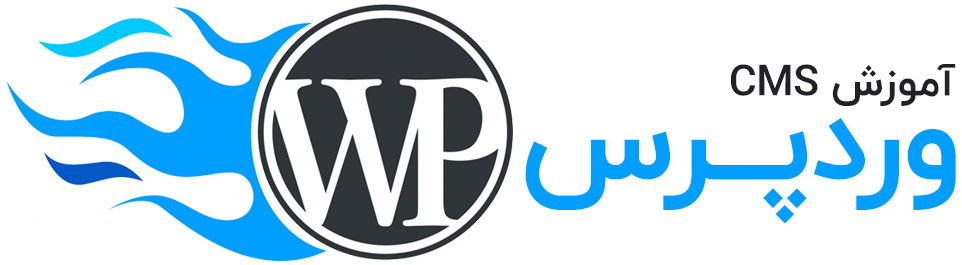تصاویر نقش بسیار مهمی در جذابتر کردن محتوای وبسایت و بهبود تجربه کاربری دارند. همچنین در بهینهسازی برای موتورهای جستجو (SEO) نیز مؤثرند. در این آموزش، مراحل افزودن تصویر به نوشته در وردپرس شرح داده میشود:
✅ مرحله اول: ورود به بخش افزودن نوشته یا ویرایش نوشته
ابتدا از منوی مدیریت وردپرس وارد مسیر زیر شوید:
نوشتهها > همه نوشتهها (برای ویرایش یک نوشته موجود)
یا
نوشتهها > افزودن (برای ایجاد یک نوشته جدید)
✅ مرحله دوم: قراردادن مکاننما در محل مورد نظر
در ویرایشگر، مکاننمای تایپ را در بخشی از متن قرار دهید که میخواهید تصویر در آنجا نمایش داده شود.
✅ مرحله سوم: کلیک بر روی دکمه «افزودن پرونده چندرسانهای»
در بالای ویرایشگر، دکمهای با عنوان «افزودن پرونده چندرسانهای» قرار دارد. بر روی آن کلیک نمایید.
✅ مرحله چهارم: بارگذاری یا انتخاب تصویر
اگر تصویر مورد نظر بر روی رایانه شماست، آن را به بخش بارگذاری بکشید یا بر روی «گزینش پروندهها» کلیک کرده و تصویر را انتخاب نمایید.
در غیر این صورت، از کتابخانه رسانه، تصویر مورد نظر را انتخاب کنید.
✅ مرحله پنجم: تنظیمات سئو برای تصویر
قبل از درج تصویر، در ستون سمت راست، موارد زیر را تکمیل نمایید:
متن جایگزین (alt text): این بخش برای توصیف تصویر است و از نظر سئو بسیار اهمیت دارد. برای مثال: “آموزش افزودن تصویر به نوشته وردپرس”
عنوان تصویر: میتوانید عنوانی کوتاه برای شناسایی سریعتر تصویر وارد نمایید.
تراز تصویر: انتخاب کنید تصویر در سمت راست، چپ، وسط یا بدون تراز باشد.
اندازه تصویر: وردپرس اندازههای مختلفی از تصویر را ارائه میدهد (کوچک، متوسط، کامل و …).
✅ مرحله ششم: درج تصویر در نوشته
بر روی دکمه «گذاشتن در نوشته» کلیک نمایید. تصویر در محل انتخابشده درج میگردد.
💡 نکات سئو برای تصاویر در وردپرس
استفاده از متن جایگزین (alt) مرتبط با کلیدواژه نوشته
موتورهای جستجو نمیتوانند تصویر را ببینند؛ از همین رو alt کمک میکند مفهوم تصویر را درک کنند.کمحجم بودن تصویر بدون افت کیفیت
از ابزارهایی مانند TinyPNG استفاده کنید تا حجم تصویر کاهش یابد و سرعت سایت افت نکند.نامگذاری مناسب فایل تصویر
بهجای اسامی پیشفرض مانندIMG_1234.jpgبهتر است نامی مانندadd-image-wordpress.jpgانتخاب شود.